Nastavitev Prilagojenega dostopa v iPhonu
Prilagojeni dostop je posebna izkušnja v sistemu iOS, ki ljudem s kognitivnimi motnjami olajša samostojno uporabo iPhona. Bistvene aplikacije in izkušnje so bile optimizirane za Prilagojeni dostop – elementi na zaslonu so večji, funkcije so bolj osredotočene, lažje je krmariti in razumeti, katera dejanja so možna.
Preden začnete
Prilagojeni dostop je najlažje nastaviti s pomočjo zaupanja vrednega podpornika – družinskega člana ali negovalca, ki pozna osebo, ki bo uporabljala iPhone, in jim lahko pomaga izbrati aplikacije in funkcije, ki najbolj ustrezajo njihovim potrebam. Zaupanja vreden podpornik bo morda potreboval tudi dostop do podatkov o računu osebe, kot sta geslo računa Apple ali kodo za dostop do iPhona.
Če je iPhone, ki ga želite uporabljati s funkcijo Prilagojeni dostop, nov, ga je treba nastaviti, preden lahko začnete z nastavitvijo Prilagojeni dostop. Glejte članek podpore Apple Nastavljanje iPhona ali iPada.
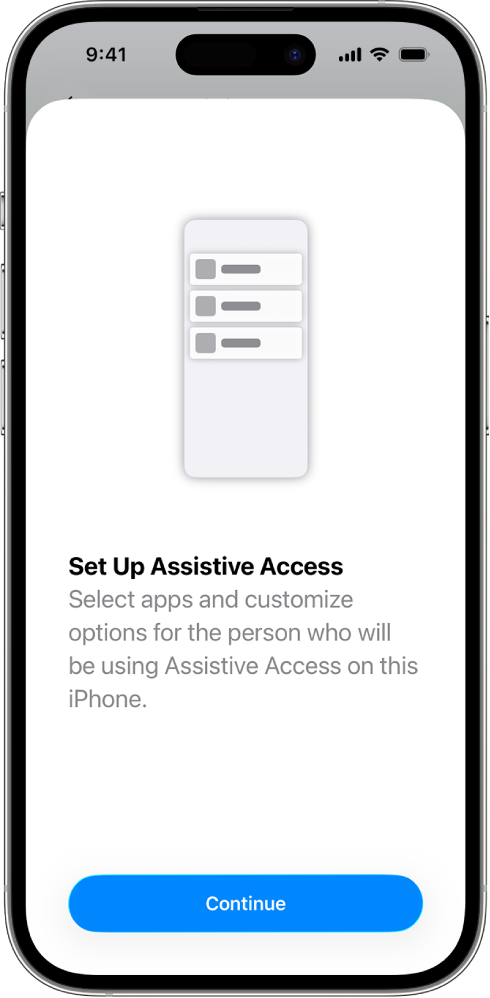
1. korak: zaženite nastavitev funkciji Prilagojeni dostop
Odprite Nastavitve ![]() > Dostopnost > Prilagojeni dostop, tapnite Nastavitev Prilagojenega dostopa, nato tapnite Nadaljuj.
> Dostopnost > Prilagojeni dostop, tapnite Nastavitev Prilagojenega dostopa, nato tapnite Nadaljuj.
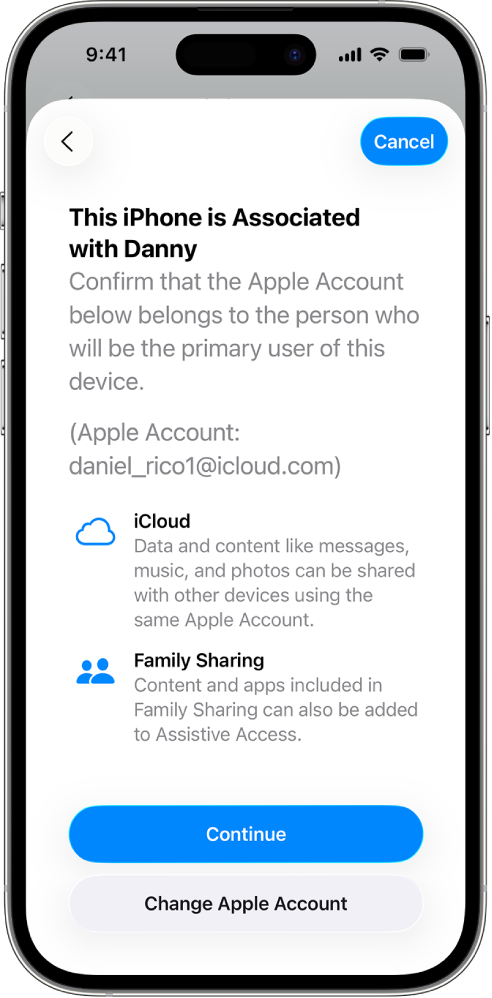
2. korak: preverite račun Apple
Če je iPhone vpisan z računom Apple, se prepričajte, da prikazani račun Apple pripada osebi, ki bo uporabljala Prilagojeni dostop.
Če prikazani račun Apple ne pripada osebi, ki bo uporabljala Prilagojeni dostop, tapnite Spremeni račun Apple. Odjavite se iz prikazanega računa Apple, nato se prijavite z računom Apple osebe, ki bo uporabljala Prilagojeni dostop. Če nimajo računa Apple, ga lahko ustvarite za njih.
Naučite se ustvariti nov račun Apple
Če iPhone ni prijavljen v račun Apple, preskočite ta korak.
Če ste zapustili nastavitev funkciji Prilagojeni dostop, da bi spremenili nastavitve računa Apple, se za nadaljevanje vrnite v Nastavitve ![]() > Dostopnost > Prilagojeni dostop.
> Dostopnost > Prilagojeni dostop.
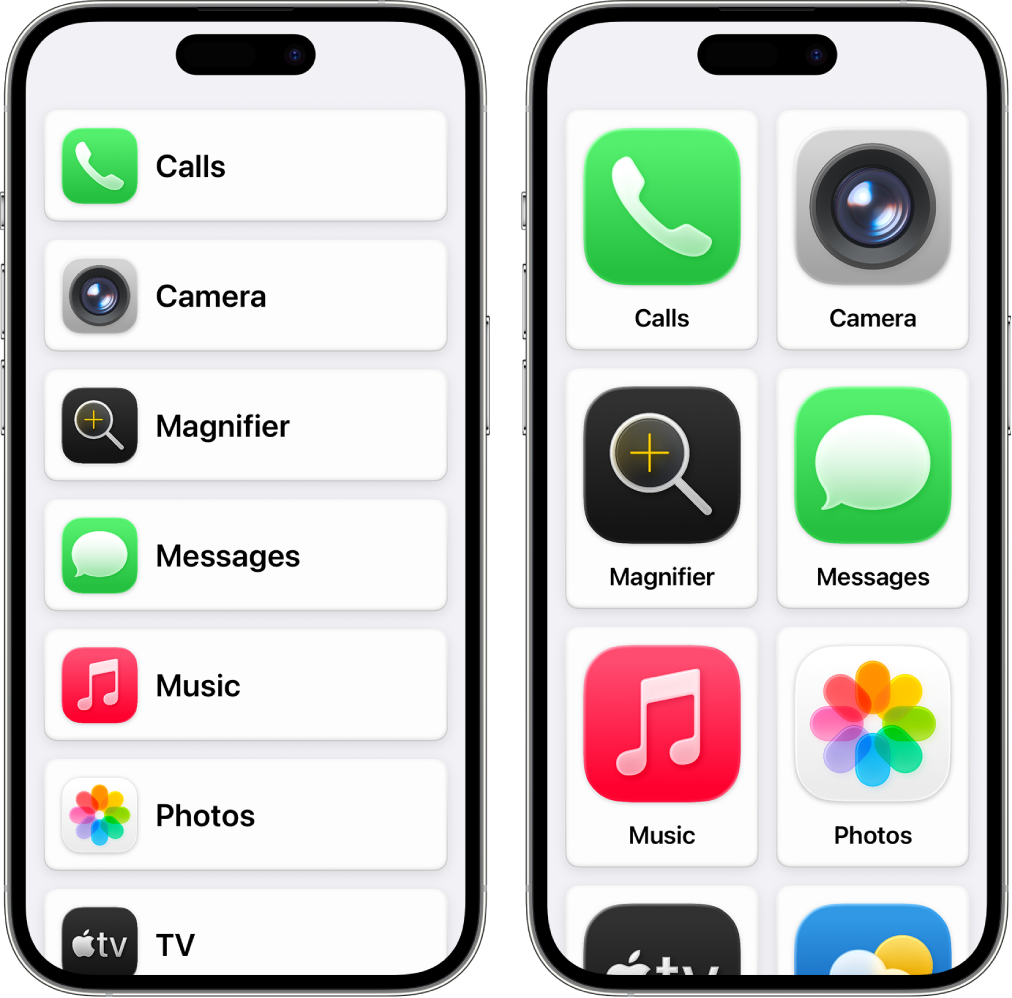
3. korak: izberite postavitev za aplikacije
Izberite postavitev za aplikacije na začetnem zaslonu in za elemente v aplikacijah, ki so bile zasnovane posebej za Prilagojeni dostop.
Vrstice: elementi na zaslonu so razvrščeni v lahko berljiv seznam.
Mreža: elementi na zaslonu so večji in razporejeni v mrežo, ki poudarja slike in ikone.
4. korak: izberite in prilagodite aplikacije
Dodajte in prilagodite aplikacije, za katere želite, da so na voljo v funkciji Prilagojeni dostop. Dodate lahko aplikacije, ki so bile optimizirane za Prilagojeni dostop, in večino drugih aplikacij za iOS v izvirni zasnovi.
Če želite dodati aplikacijo, tapnite ![]() in nato izberite možnosti za aplikacijo.
in nato izberite možnosti za aplikacijo.
Naučite se prilagoditi aplikacije, ki so bile optimizirane za Prilagojeni dostop, in kako dodate druge aplikacije:
Aplikacije lahko kadar koli dodate, odstranite in prilagodite pozneje.
Pomembno. Nekatere funkcije, kot so dovoljenja za dostop do aplikacije in informacije o zasebnosti, delujejo drugače v funkciji Prilagojeni dostop. Glejte Razumevanje določenih razlik v Prilagojenem dostopu.
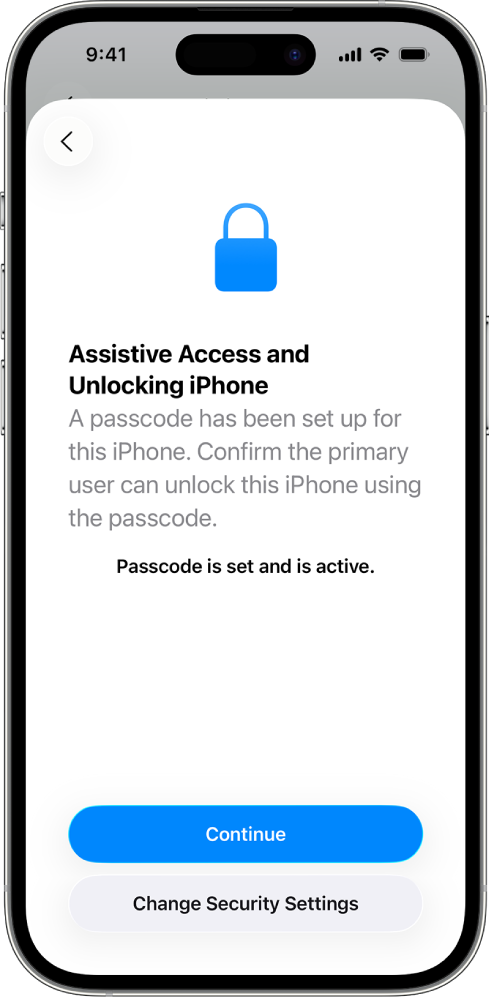
5. korak: preverite kodo za dostop do naprave
Kodo za dostop do naprave je številčna koda, ki se uporablja za odklepanje iPhona. Prepričajte se, da oseba, ki uporablja Prilagojeni dostop, pozna kodo za dostop do naprave, če je nastavljeno.
Nastavite lahko tudi Face ID ali Touch ID (odvisno od modela iPhona), tako da ga lahko oseba, ki uporablja iPhone, odklene z obrazom ali s prstom ali palcem.
Če želite spremeniti kodo za dostop do naprave, Face ID ali Touch ID, tapnite Spremeni varnostne nastavitve.
Naučite se nastaviti Face ID v iPhonu
Naučite se nastaviti Touch ID v iPhonu
Če ste zapustili nastavitev funkcije Prilagojeni dostop, da bi spremenili varnostne nastavitve, se za nadaljevanje vrnite v Nastavitve ![]() > Dostopnost > Prilagojeni dostop.
> Dostopnost > Prilagojeni dostop.
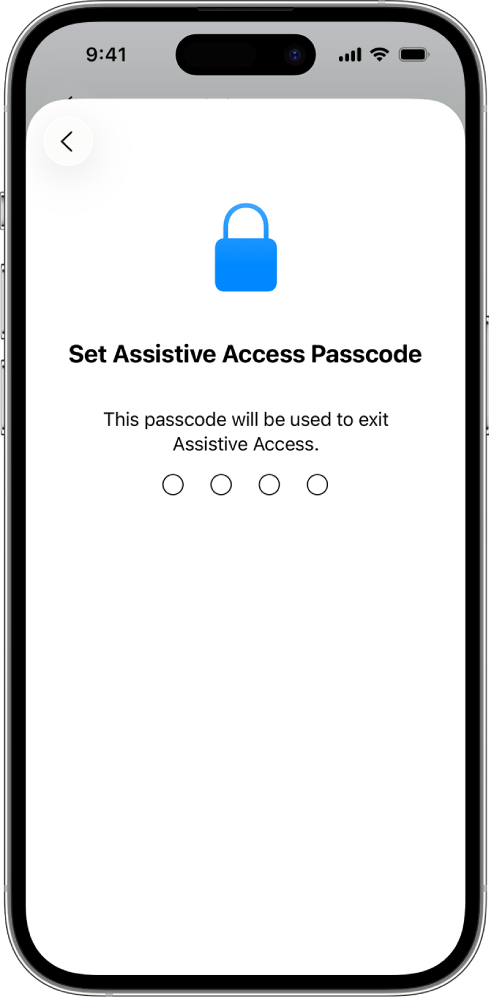
6. korak: nastavite kodo za dostop za Prilagojeni dostop
Nastavite kodo za dostop za Prilagojeni dostop, ki se uporablja za vnos ali izhod iz programa za pomoč uporabnikom s posebnimi potrebami in spreminjanje nastavitev za Prilagojeni dostop.
Ko nastavite kodo za dostop za Prilagojeni dostop, lahko ustvarite obnovitveni račun Apple, ki ga lahko uporabite za vstop in izhod iz funkcije Prilagojeni dostop in ponastavite kodo za dostop za Prilagojeni dostop, če jo pozabite. Račun Apple za obnovitev lahko ustvarite tudi, če niste prijavljeni v račun Apple. Ta korak lahko preskočite, če nimate računa Apple.
Če med nastavitvijo ne ustvarite računa Apple za obnovitev in pozabite kodo za dostop za Prilagojeni dostop boste morali ponastaviti iPhone.
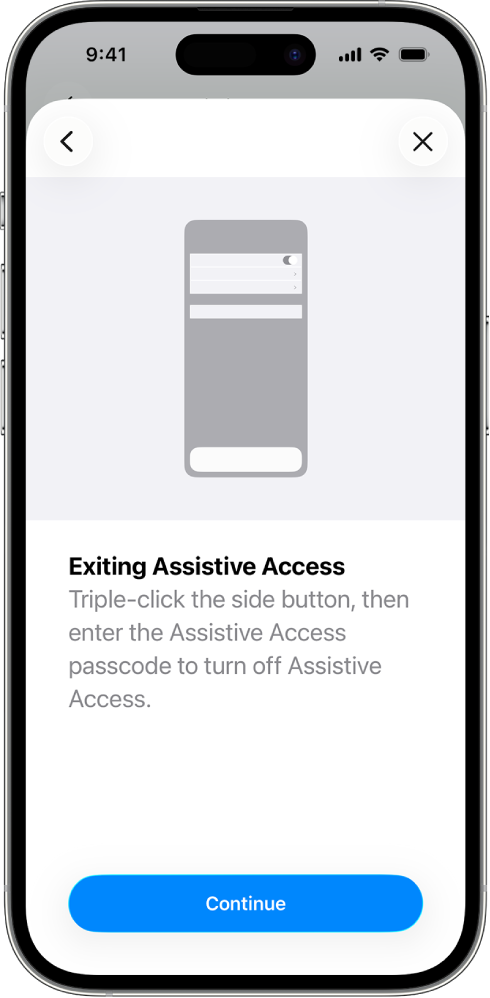
7. korak: naučite se, kako zaprete Prilagojeni dostop
Za izhod iz funkcije Prilagojeni dostop kadarkoli trikrat kliknite stranski gumb (na iPhonu s Face ID) ali gumb Domov (na drugih modelih iPhona), tapnite Zapusti Prilagojeni dostop in nato vnesite kodo za dostop za Prilagojeni dostop.
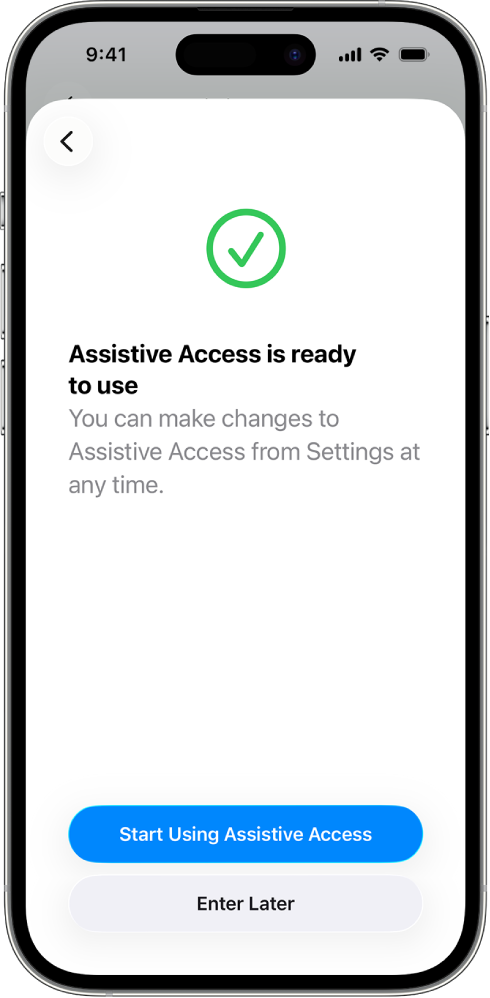
8. korak: začnite uporabljati Prilagojeni dostop
Za vstop v funkciji Prilagojeni dostop zdaj tapnite Začni uporabljati Prilagojeni dostop in nato vnesite kodo za dostop za Prilagojeni dostop.
Za kasnejše odpiranje Prilagojeni dostop odprite Nastavitve ![]() > Dostopnost > Prilagojeni dostop, tapnite Zaženi Prilagojeni dostop in nato vnesite kodo za dostop za Prilagojeni dostop.
> Dostopnost > Prilagojeni dostop, tapnite Zaženi Prilagojeni dostop in nato vnesite kodo za dostop za Prilagojeni dostop.







